
时间:2021-01-22 00:32:45 来源:www.win10xitong.com 作者:win10
一些用户在使用系统的时候遇到过win10安全中心服务打不开的问题,推测还会有一些网友也会遇到同样的问题,先休息一下后我们就一起来动手解决win10安全中心服务打不开的问题。只需要进行以下的简单设置:1、在桌面使用组合快捷键"win+r"打开运行窗口,输入"services.msc"后回车2、进入"服务"设置窗口后,找到列表中的"Security Center"并右键点击"启动"就这个难题很容易的解决啦。下面我们就一步一步的来说下win10安全中心服务打不开的教程。
解决方案
1.使用桌面上的组合快捷键“win r”打开运行窗口,输入“services.msc ”,然后按enter键
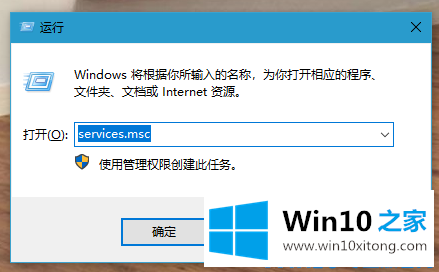
2.进入“服务”设置窗口后,在列表中找到“安全中心”,右键单击“开始”
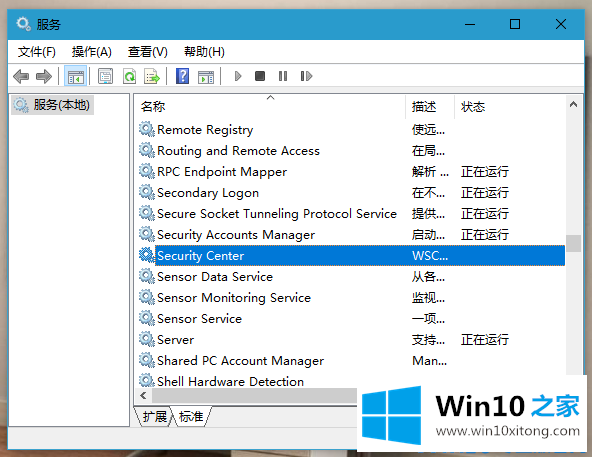
3.安全中心服务启动后,win10的这个问题就解决了;最后,右键单击该服务,选择属性,在“安全中心属性”窗口中将启动类型设置为“自动”,最后单击“确定”
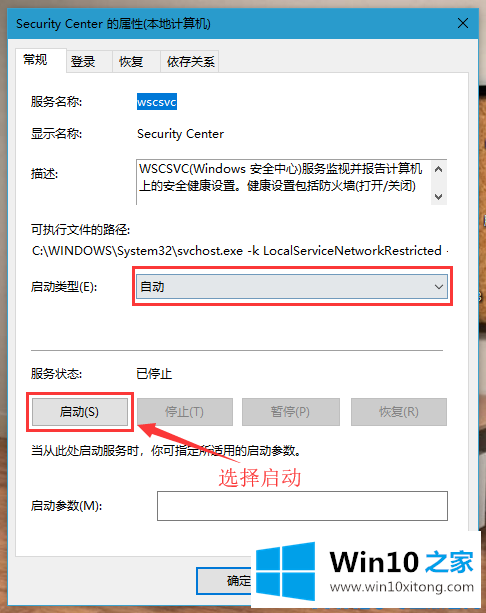
以上是win10安全中心服务无法打开的解决方案。希望对大家有帮助。
以上的内容主要说的就是win10安全中心服务打不开的教程,希望对你有所帮助。如果你需要更多的资料,请继续关注本站。